Oglas
 Koliko često koristite Google Pretraživanje slika?
Koliko često koristite Google Pretraživanje slika?
Ili zaobiđete sliku slike za "uvijek u vašem licu" Google Internet pretraga? Ja sam za jedno mjesto nastanjen Flickr korisnik; samo povremeno prelazi u Google Pretraživanje slika radi pogleda. I bila je pogreška u prosudbi zanemarivanje tako spremne moćne tražilice za slike.
Dakle, moja rezolucija da koristim internetsku uslugu za pretragu napajanja natjerala me da prođem ispod kaputa i naučim o načinima na kojima mogu dopuniti svoje iskustvo pretraživanja slika.
Operatori Google pretraživanja slika i Napredno pretraživanje slika mogućnosti pomažu u dovođenju oštrog lasera u našu potragu. A mogu se koristiti na različite načine. Provjerimo to zajedno - navest ću 10 načina na koje možete upotrebljavati naprednu Google pretragu za vraćanje preciznih rezultata slike s točkama i pomoći će vam na toliko mnogo načina.
1. Potražite sve slike na web mjestu

Google operatori rade na isti način kao i operatori za web pretraživanje. [Stranica:] Operator se može koristiti za pronalaženje svih slika s određene domene. Ovo je zgodno jer Googleov prilagođeni okvir za pretraživanje na web stranicama ne sadrži opciju pretraživanja slike. Na primjer, mogu upisati
stranica: makeuseof.com da biste dobili sve slike koje pripadaju ovoj web stranici.Možda, želite kopiju našeg Google Cheat Sheet 10 osnovnih prevara za preuzimanje Čitaj više sa svim operatorima da postanu Google ninja.
2. Potražite slike određene veličine

[veličina slike:] Operater je prilično zgodan ako želite pronaći slike određenih dimenzija - velikih ili malih. Koristi se zajedno s [Vrsta datoteke:] operater, postaje moćan alat za loženje slika određenih piksela. Na primjer, upisivanje veličina slike: 580 × 400 vraća rezultate koji odgovaraju spomenutoj veličini. Korištenje operatora vrste, poput veličina slike: 580 × 400 vrsta datoteke: jpeg će filtrirati JPEG slike iz drugih vrsta datoteka.
Isti se rezultati lakše mogu postići iz opcija u Napredno pretraživanje slika.
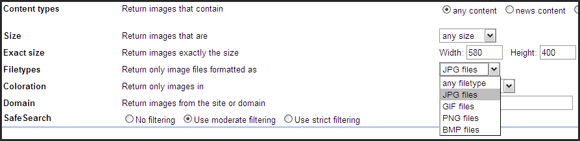
Alternativno sučelje možete isprobati i na snimci Imaging (radi samo u Firefoxu).
3. Korištenje Napredne Google pretraživanja za pozadine radne površine

Stranica Napredno pretraživanje slika također ima vezu s jednim klikom koja procjenjuje razlučivost vašeg monitora i vraća samo one slike za ključne riječi. Na primjer, radna površina veličine 1280 × 800 i upotrebom izraza za pretraživanje „capelandscape“, vraćam skoro 700+ panoramskih pozadina.
4. Traži po sadržaju

Sada možemo pretraživati različite sadržaje - lica, fotografije, crteži crteža, grafički prikazi, vijesti i sl.
I ne samo to, već se rezultati mogu nadalje filtrirati prema boji i veličini iz padajućeg izbornika na stranici rezultata.
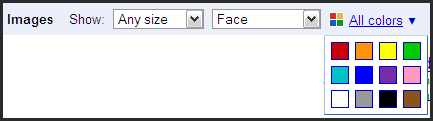
5. Potražite slične slike
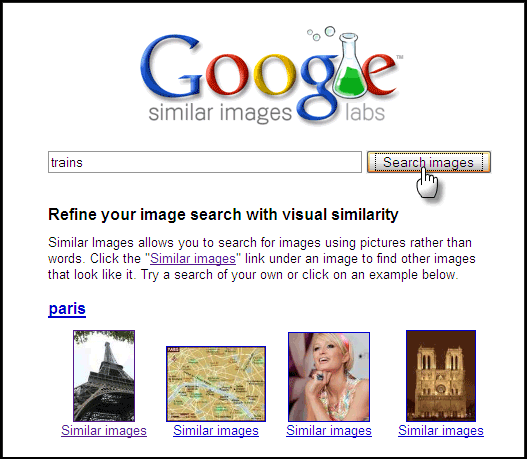
Ovo je napredna značajka Google pretraživanja za slike koje se još uvijek treniraju u Google Labs. Google Slične slike, kao što ime sugerira, omogućuju vam dodatno vježbanje donoseći više rezultata koji nalikuju glavnoj slici. Ova eksperimentalna usluga djeluje poput zrcala na Google pretraživanju slika. Samo, ispod svake slike ima sličnu vezu. Kliknite to i dobit ćete više "sličnih" slika. Više o tome pročitajte ovdje.
6. Pretražite nasumične slike prema vrsti fotoaparata

Željni fotograf poput mene, poput mene, često želi vidjeti fotografije snimljene različitim kamerama. Naravno, mogu upisati izgled svog fotoaparata i obaviti normalno pretraživanje slike. Inače, mogu posjetiti web mjesto poput Junknstuff za korištenje Google sučelja. Mogu odabrati vrstu kamere kako bih pronašao slike s padajućeg izbornika i kliknuo da dobijem slučajno uzorkovanje. Rezultati otkrivaju zanimljive životne sitnice i kameru koja stoje iza nje.
7. Za umjetnika u vama
Ako vas zanimaju slike i genijalnost kista, jednostavno upišite ime svog omiljenog slikara. Poželjno, veličinu postavite na veliku ili veliku od padajućeg izbornika. Google slike su lekcije same po sebi. Pokušajte s „Monet”.
8. Riječi u slikama
Riječi i njihovo značenje u rječniku su u redu. Ali da zaista oblikujemo vlastiti mentalni leksikon, slike zaista pomažu. Nešto kao - pluta mrtvog čovjeka. Upotrijebite pretraživanje slike da biste ga unijeli i pogledali pridružene slike za riječ. Doista utiskuje smisao u um.
9. Izradite vlastitu galeriju Google slika
Google Image Ripper - Klik na sličice, a zatim preuzimanje pojedinačnih fotografija, recept je za bolna zgloba. Korištenjem web usluge poput Google Image Ripper mogu zaobići sličice i dobiti slike u punoj veličini na jednoj stranici. Iako ograničeni ograničenjima poslužitelja, rezultati slike i dalje su pregršt. Alat je dostupan i kao scenarij Greasemonkey na strani klijenta, što daje još više rezultata.
Svjetlo WebImageGrab - Naplaćuje se kao 3D web pretraživač i preglednik slika koje pokreće Google Pretraživanje slika. Besplatna verzija ograničena je na 30 slika. Unesite ključnu riječ i alat prebacuje slike u mapu.
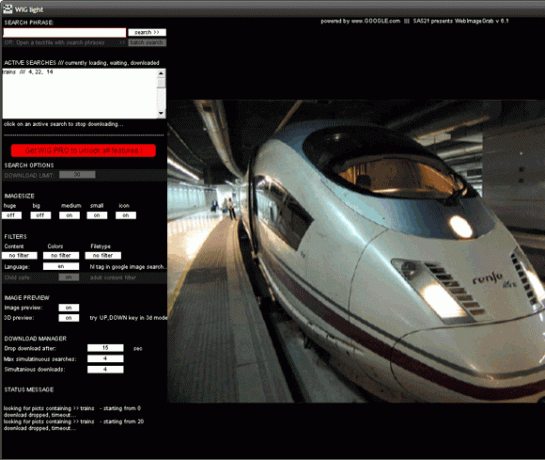
Samostalni softver kompatibilan je sa Windows i Mac OS.
10. Koristite samo slike Creative Commonsa
- Slike javne domene: Dodaj & As_rights = cc_publicdomain na URL
- Creative Commons Imenovanje srodnih slika: Dodaj & As_rights = cc_sharealike na URL
- Slike dodjeljivanja Creative Commonsa: Dodaj & As_rights = cc_attribute na URL
- Google operativni sustav - neslužbeni Googleov blog
- Pretraživanje Creative Commonsa "" Pruža usluge pretraživanja Creative Commonsa za Google, Yahoo i Flickr itd.
- Loše susjedstvo - SEO web mjesto s korisnim okvirom za pretraživanje Google slika.
Posljednje, ali ne najmanje bitno, ako razmišljate o ponovnoj upotrebi slike. Google, za razliku od Yahoo-a, dosad nije dodao gumb za ovaj vrlo važan standard među svoju paletu opcija. Iako je prisutan u svojoj četvrti. Usput, Creative Commons je poput skupine otvorenih licenci koje kreativcima omogućuju dijeljenje svojih djela sa svijetom.

Pretraživanje se može filtrirati licencama Creative Commons dodavanjem sljedećih parametara URL-u rezultata. Jednostavnije, možete koristiti web usluge koje koriste ovaj parametar iza glatkog sučelja. Tri od njih možete pronaći ovdje. Ili koristite dostupnu skriptu Greasemonkey u Firefoxu.
Skripta Google Images Creative Commons omogućava vam filtriranje rezultata pretraživanja po licenci autorskog prava Creative Commons.
Želite znati više o Creative Commonsu? Pročitajte naš prethodni post na 3 savjeta za postizanje više koristi od kreativnih oglasa. 3 savjeta za postizanje više koristi od kreativnih oglasa Čitaj više
Da, ovo je bio poprilično dug post. Jednostavno pokazuje ogromnu snagu ovog Googleovog alata za koji se brine njegovo jednostavno sučelje. Nadajmo se da ćemo uspjeti iskoristiti neku njegovu snagu. Naša potraga za slikama bit će bolja u tome.
Imate li trik ili savjet koji sam propustio? Obavijestite nas u komentarima.
Saikat Basu je zamjenik urednika za internet, Windows i produktivnost. Nakon uklanjanja mraza MBA i deset godina duge marketinške karijere, sada strastveno pomaže drugima da poboljšaju svoje vještine pripovijedanja. Pazi na nestali zarez iz Oxforda i mrzi loše snimke zaslona. Ali ideje za fotografiju, Photoshop i Produktivnost umiruju mu dušu.